-
![]() Windows向けデータ復旧
Windows向けデータ復旧
- Data Recovery Wizard Free購入ダウンロード
- Data Recovery Wizard Pro 購入ダウンロード
- Data Recovery Wizard WinPE購入ダウンロード
- Partition Recovery購入ダウンロード
- Email Recovery Wizard購入ダウンロード
- おまかせデータ復旧サービス
概要:
お使いのMacで「com.apple.DiskManagement.disenter error -119930868」というメッセージが発生した場合は、まずEaseUS Data Recovery Wizard for Macを使ってデータを復元し、この記事で実証済みの方法に従ってエラー-119930868を修正することを検討してください。
Macでディスクをマウントすると、「ディスク[名前]をマウントできませんでした(com.apple.DiskManagement.disenterエラー -119930868)」というエラーメッセージが表示されることがあります。このエラー -119930846 は、外付けハードドライブ、USB フラッシュドライブ、SD カード、DMG ファイル、ISO ファイルなど、ディスクユーティリティでディスクをマウントしたときに発生します。
「ディスク[名前]をマウントできませんでした(com.apple.DiskManagement.disenterエラー -119930868)」は、画像、ビデオ、ドキュメント、その他のファイルタイプを含む、エラー-119930868のディスク上の保存データにアクセスできないことを意味します。
こちらはアップル・コミュニティに報告されたマックユーザーで、4,000人以上が同じ問題を抱えているという:
外付けディスクがマウントできません。com.apple.DiskManagement.disenterエラー -119930868です。
この特殊なエラーの原因と、このドライブをマウントする方法、またはこのドライブからデータを取り出す方法を教えてください。
-Apple コミュニティ
もしあなたが彼らと同じような不幸な状況に陥ったり、com.apple.DiskManagement.disenterエラー 0やcom.apple.DiskManagement.disenterエラー -119930872のような同じようなマウントエラーが発生しても、心配しないでください!この記事では、-119930868エラーが発生したディスクに保存されたデータを保存する方法と、効果的な方法でこのエラーを修正する方法について説明します。
ディスクに-119930868/119930872エラーが発生しても、100%データが失われる問題ではないので、慌てないでください。次のセクションでは、マウントエラーのすべての修正方法についても説明します。しかしその前に、不幸なデータ損失の状況を避けるために、データの安全を確認する必要があります。強力なデータ復元ソフトウェアEaseUS Data Recovery Wizard for Macは、マウントされていないディスクを素早くスキャンし、復元可能なデータを表示することができます。
Macのアンマウント・ドライブからデータを復元するには、以下の手順をご覧ください:
ステップ1.削除されたファイル/フォルダが保存されていた場所を選んで、「失われたファイルを検索」をクリックします。

ステップ2.クリックしてから、スキャンが開始します。(自動的に開始する高度なスキャンは時間がかかりますが、探せるデータも多いです。)

ステップ3.保存の位置(クラウドを薦めします)を選択して、「保存」すると、復元の作業が完了です。

このプロフェッショナルで信頼できるツールは、Macで検出されない外付けディスク、保存されている写真、ドキュメント、ビデオ、その他のファイルタイプを含めて復元することができます。さらに、1クリックバックアップ機能も備えており、簡単にバックアップを作成することができます。
復元したデータを外付けハードドライブではなく安全な保存場所に保存した後、ディスクエラー -119930868 を解決するために以下の4つの修正方法を参照することができます。
エラー -119930868 は、macOS の一時的な認識障害の結果である可能性があり、ハードドライブを安全に取り出して Mac に再接続することで解決できます。さらに、ディスクが暗号化されている場合、ディスクユーティリティで最初にマウントする際にパスワードが必要になることがあります。正しいパスワードを入力しないと、「マウント」ボタンがグレーアウトします。
この記事が有益であればブックマークに追加し、ソーシャルメディアでシェアして、Macでcom.apple.DiskManagement.disenterエラー -119930868を修正する方法を他の人に知ってもらいましょう。
Macのターミナルを使えば、コマンドを使ってMacにディスクをマウントすることができます。ここでは、MacでTerminalコマンドを使ってディスクをマウントする方法を紹介します:
ステップ1. 【Finder】 > 【アプリケーション】 > 【ユーティリティ】に移動し、【ターミナル】を開きます。
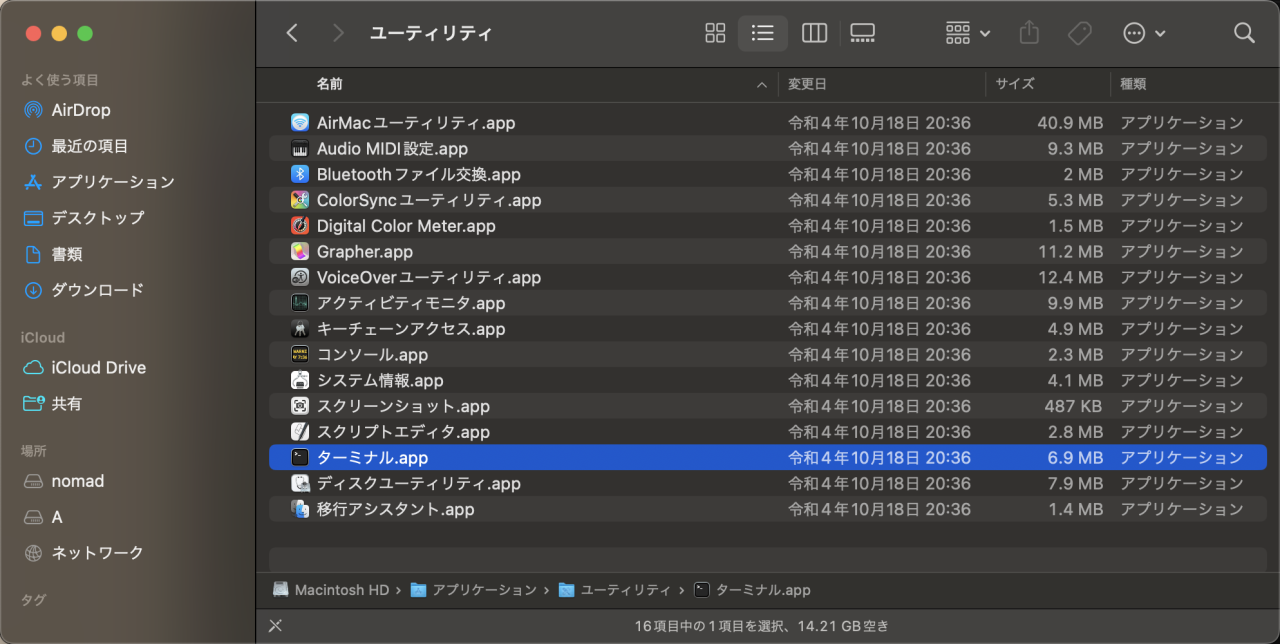
ステップ2. ターミナルウィンドウにコマンドラインdiskutil listを入力します。「Enter」を押します。
ステップ3. 以下のコマンドラインを入力し、【identifier】を【アンマウントディスク識別子】に置き換えてください:
ディスクユーティリティのMac First AidはmacOSに内蔵されている機能で、ディスクエラーの修復をサポートします。以下の手順を確認してください:
ステップ1. 【Finder】 > 【アプリケーション > ユーティリティ】フォルダで【ディスクユーティリティ】を開きます。
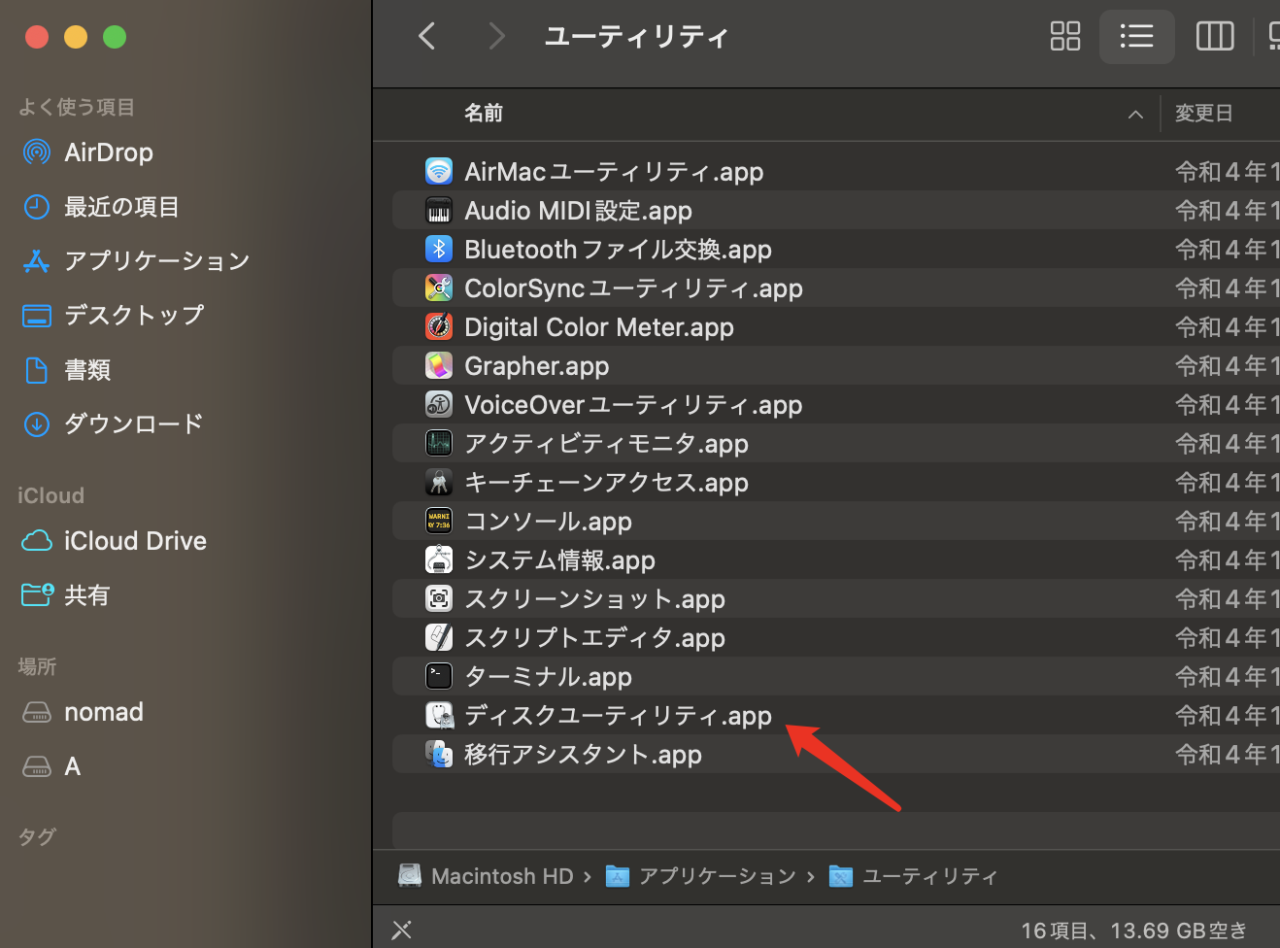
ステップ2.【すべてのデバイスを表示】をクリックし、左のリストからマウントされていないディスクを選択します。
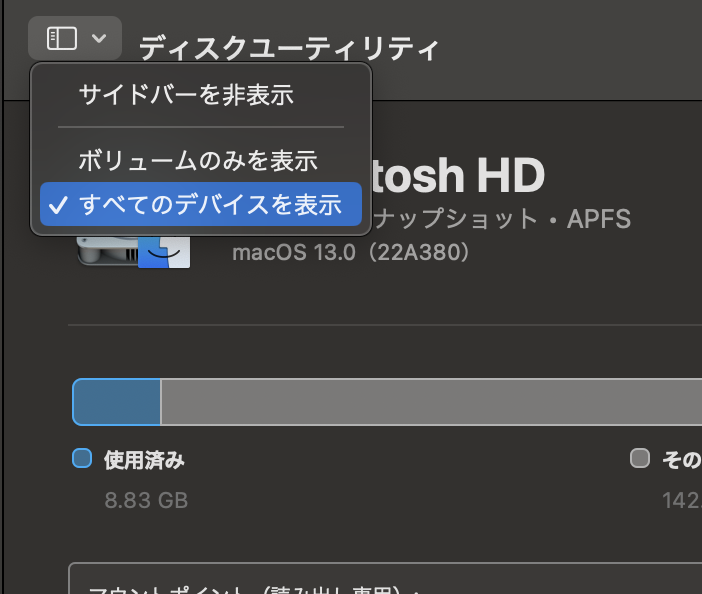
ステップ3. 上部メニューの【First Aid】ボタンをクリックし、【実行】を押して確認し、First Aidのプロセスが完了するのを待ちます。
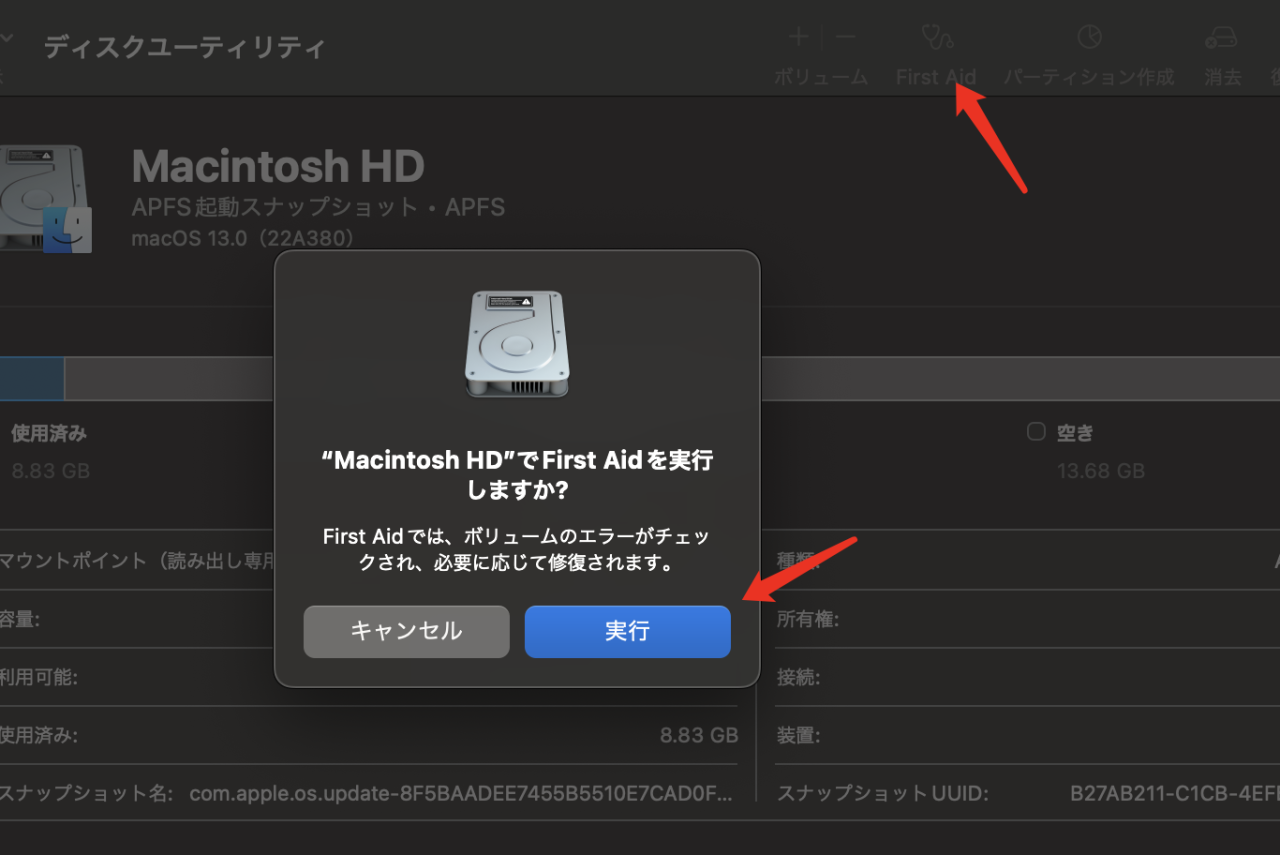
外付けハードディスク・ドライブがNTFSハードディスク・ドライブのようにmacOSと互換性がない場合、Macにマウントされません。この場合、外付けハードディスクをWindows PCで使用するか、再フォーマットしてMacで使えるようにするしかありません。ハードディスク・ドライブを再フォーマットする手順は以下の通りです:
注: ハードドライブをフォーマットすると、そのハードドライブに保存されているすべてのデータが削除されるため、フォーマットする前に保存されているデータを保存するか、バックアップを作成してください。
ステップ1. 【ディスクユーティリティ】を開き、外付けハードドライブを選択します。
ステップ2. 【消去】ボタンをクリックし、APFS、Mac OS Extended、HFS+など、macOSと互換性のある新しいファイル形式を選択する。必要に応じて新しい名前を設定する。
ステップ3.もう一度【消去】をクリックしてフォーマットプロセスを確認し、フォーマット後に外付けハードドライブを使用できるようになります。
この文章では、「com.apple.DiskManagement.disenterエラー -119930868」を修正するための4つの効果的な方法を紹介しています。ディスクを再接続する、ターミナルを使用してディスクをマウントする、First Aidを実行してディスクエラーを修復する、ディスクを再フォーマットするなどです。
EaseUS Data Recovery Wizard for Macをダウンロードしてインストールし、修復中にデータが失われた場合に備えて、外付けハードドライブに保存されたデータを保存します。
1.Macにマウントできないハードディスク・ドライブの修理方法は?
Macにマウントできないハードディスク・ドライブを修理する4つの方法をご紹介します:
2.Macの "com.apple.DiskManagement.disenterエラー "とは何ですか?
「com.apple.DiskManagement.dissenterエラー」は、Macのディスク管理システムがマウントの問題に直面していることを意味します。一般的なエラーコードは以下の通りです: